Algumas atualizações/correções são liberadas via Portal de Clientes, ou Pacote Emergencial via ticket, contendo arquivos dos programas de backend (Arquivos .r) e de frontend (Arquivo .war). Deve ser realizado o download dos 2 links disponíveis na documentação do pacote do portal de clientes! Por exemplo, no Pacote Portal 52 - Liberação Processo Trabalhista - Leiaute S-1.2 eSocial, existem 2 links que devem ser baixados: 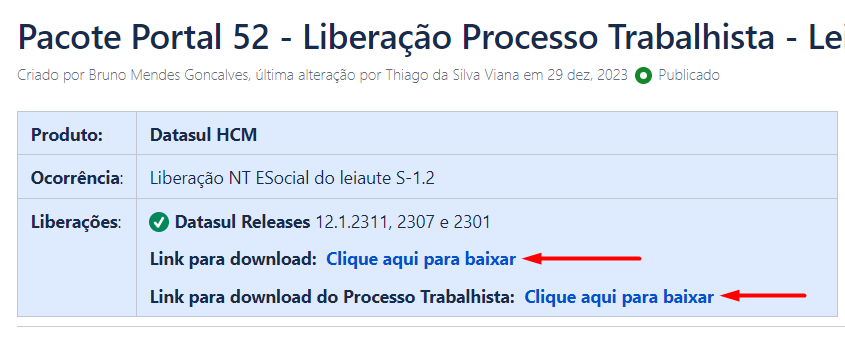 Image Added Image Added
Neste caso o primeiro link contém os arquivos de backend que estão dentro da pasta "hcm", que por sua vez podem conter as pastas tty, rh e prghur. Estes arquivos devem ser colocados em um diretório que consta no Propath do appserver do seu ambiente. O propath do appserver pode ser verificado via .pf de configuração do mesmo ou através do Progress OpenEdge Explorer, normalmente acessado via porta 9090 do seu ambiente (Ex: "ip-de-acesso:9090").
| Expandir |
|---|
| title | Localizando Propath do AppServer |
|---|
| Uma vez dentro da ferramenta identificamos o AppServer e clicamos para abrir a configuração:  Image Added Image Added
Abrimos a configuração do AppServer, nesta tela utilizaremos a última opção "Configuration Properties": 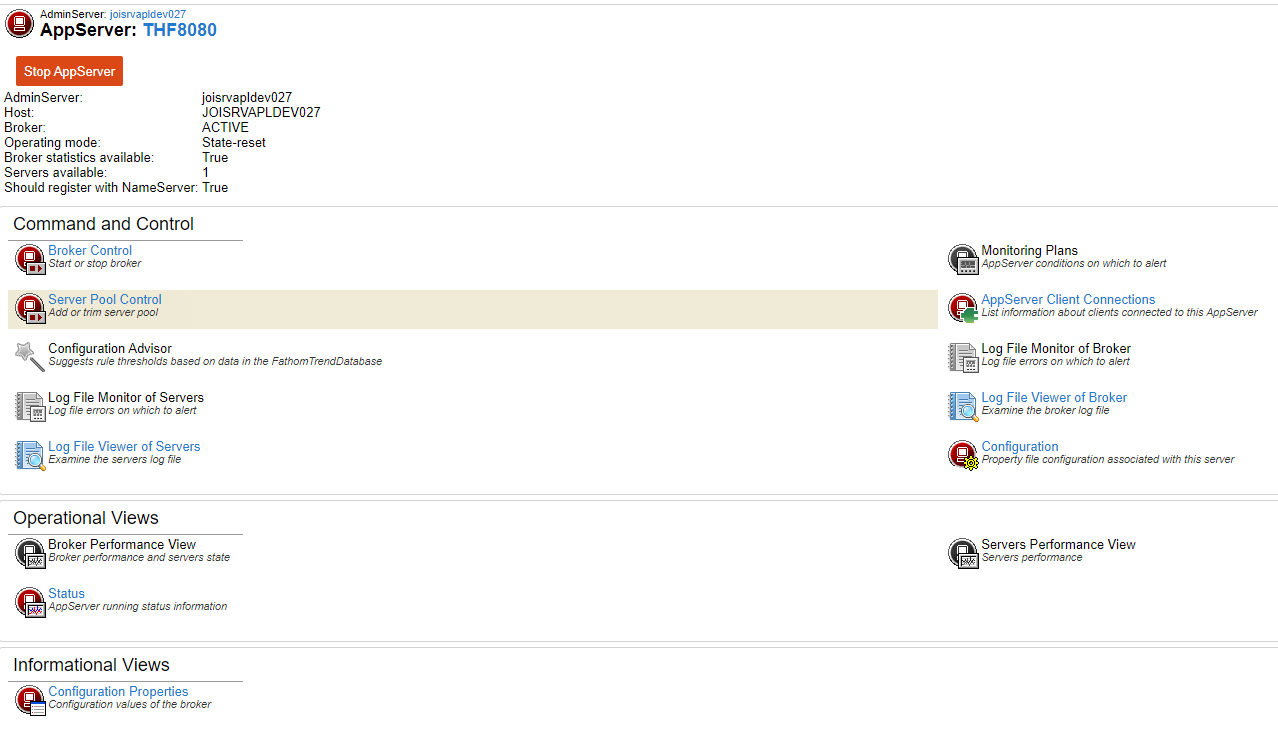 Image Added Image Added
Na tela que se abre teremos várias informações do AppServer que podem ser úteis, entre elas: - srvrLogFile - Localização e nome do log do AppServer, o mesmo é necessário na maioria das análises de erro do Processo Trabalhista;
- srvrConnectProc - Pode conter um arquivo para definir o propath;
- srvrLoggingLevel - Nível de impressão dos logs. Para análises de erro recomendamos o nível 4;
- srvrLogEntryTypes - Tipos de entrada que serão impressas no log do AppServer. Para análises de erro recomendamos as opções: ASPlumbing,DB.Connects,4GLTrace,FileID;
- PROPATH - Propath do AppServer onde deve constar o diretório onde os programas do pacote via portal de clientes devem ser colocados;
|
O segundo link contém o arquivo de frontend, sendo este a pasta Webapps e/ou o arquivo totvs-esocial.war que deve ser colocado do diretório Webapps do Tomcat do ambiente Datasul. Normalmente podemos encontrar no diretório de instalação do Datasul Ex.: "...\totvs\datasul\dts-0\tomcatXXXX\instance-XXXX\apache-tomcat-YY.YY.YY\webapps". Recomendamos acessar este diretório localizar o arquivo totvs-esocial.war e movê-lo para um diretório de backup.  Image Added Image Added
Localizar se após mover o arquivo totvs-esocial.war o diretório de mesmo nome ainda existe, caso positivo exclua o diretório totvs-esocial.  Image Added Image Added
Só então copie o arquivo totvs-esocial.war baixado através do pacote do portal de cliente para dentro do diretório Webapps. Aguarde alguns segundos ou reinicie o seu tomcat e verifique se o diretório totvs-esocial foi novamente criado, caso positivo o seu frontend está atualizado. |